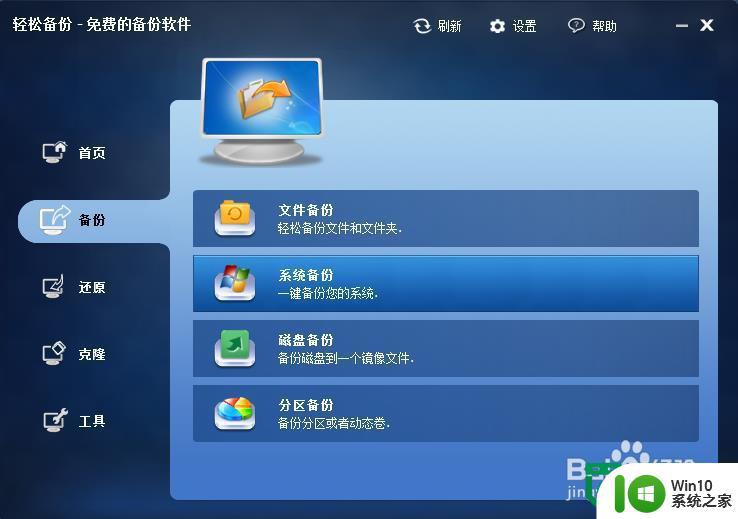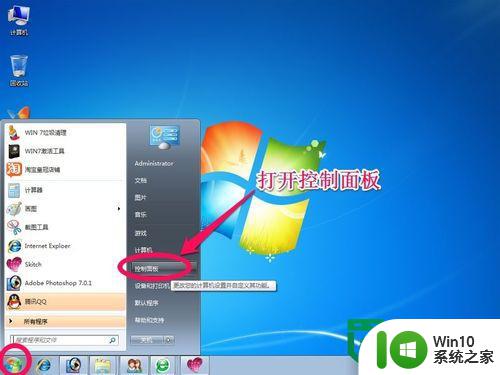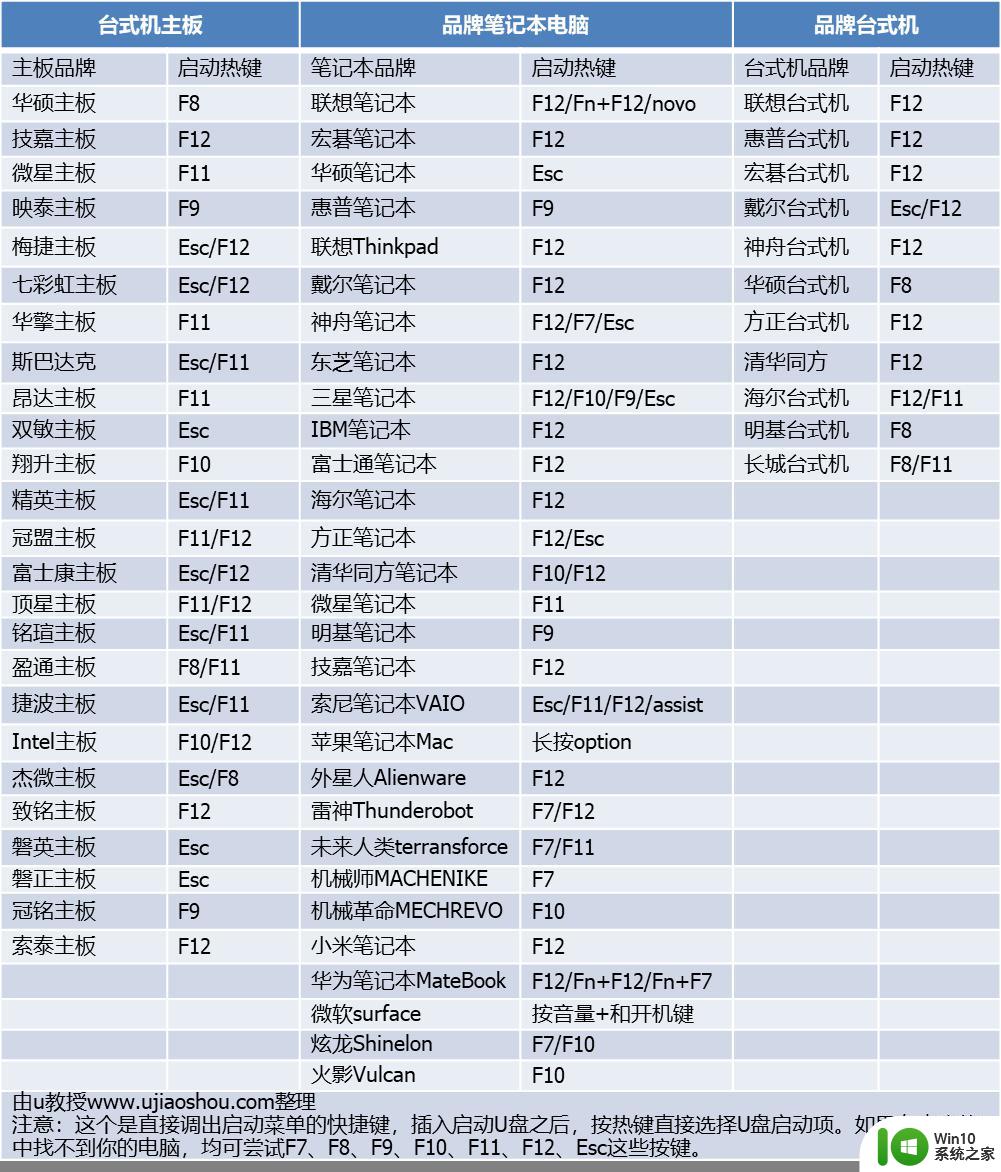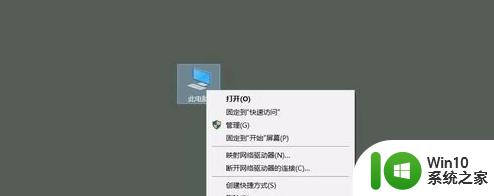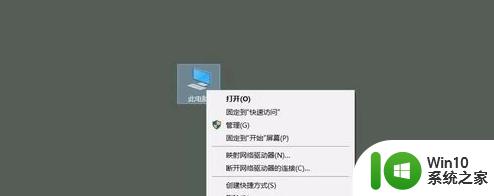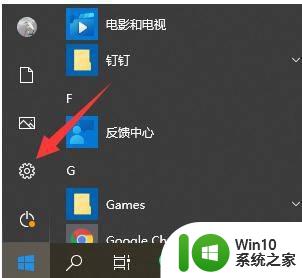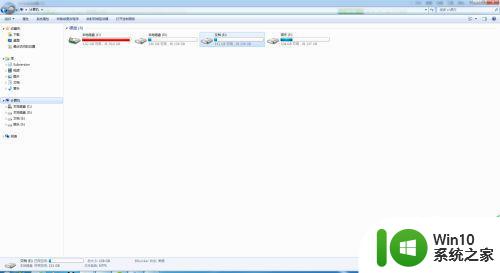win10重装系统前怎么备份c盘 win10重装系统前备份c盘的方法
在现代信息社会中,计算机发挥着重要作用。然而,随着时间的推移,计算机可能会出现各种问题,如操作系统崩溃、硬件故障等。为了解决这些问题,我们可能需要重装计算机系统。然而,重装系统前,我们需要对C盘进行备份,以防数据丢失。所以,本文将为您提供在Windows 10系统中重装系统前备份C盘的方法和步骤。
具体方法:
步骤1. 下载安装并运行傲梅轻松备份免费版,然后将外部硬盘连接到计算机并确保能够检测到它。
步骤2. 单击“备份”选项卡并选择“磁盘备份”。
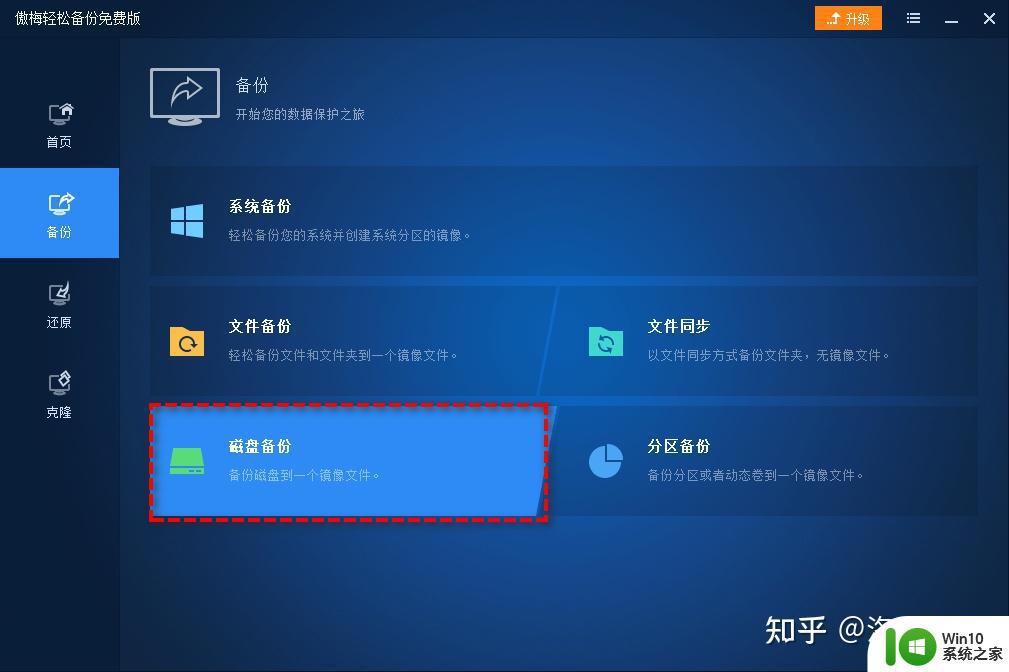
步骤3. 单击“添加磁盘”选择源磁盘。
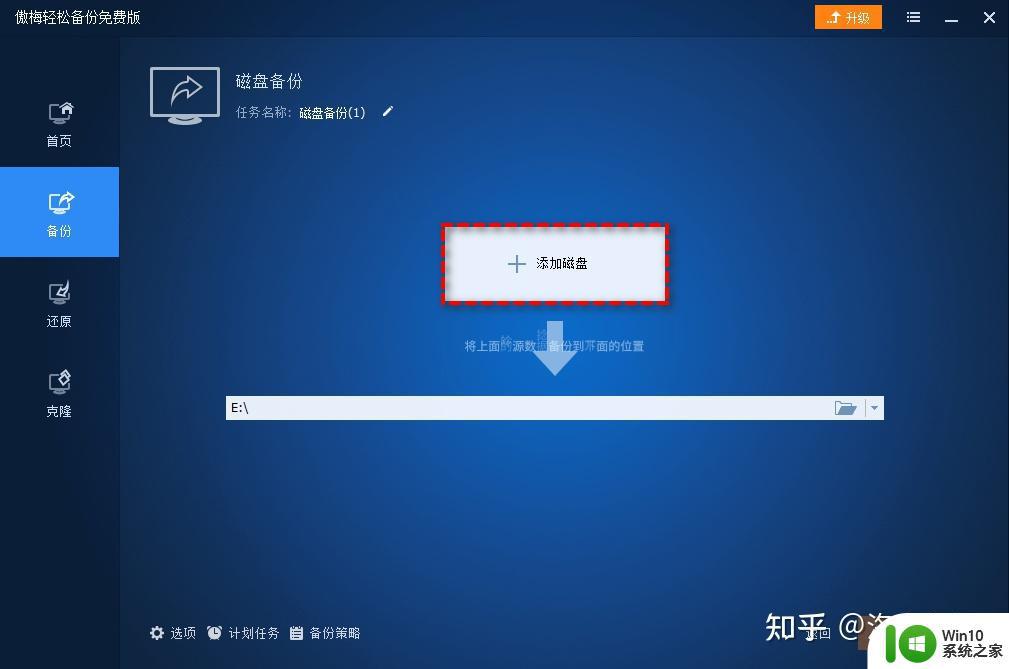
步骤4. 单击下方文件夹图标,选择外部驱动器作为目标路径以保存备份映像文件。
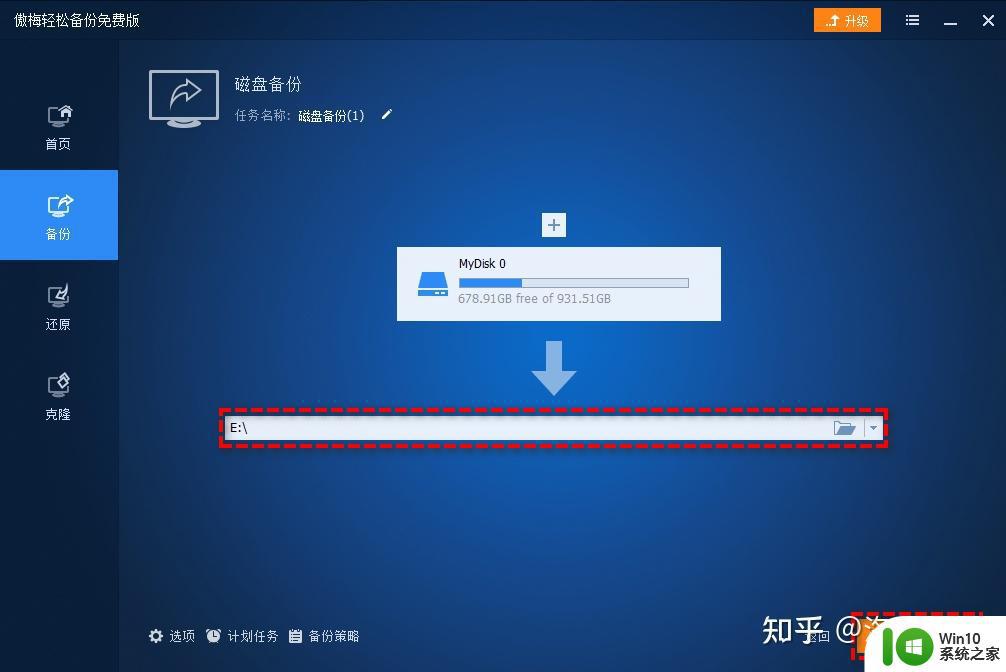
步骤5. 单击“开始备份”执行操作。
步骤6. 备份完成后,安全断开外部硬盘连接并妥善保管。
✎ 提示:
选项:您可以在这里启用电子邮件通知,设置备份方式,为备份映像文件选择压缩级别等。计划任务:您可以设置备份计划任务,当到了指定时间段内或指定情况时自动进行备份工作。备份策略:它可以自动删除老旧的备份文件,从而为您节省磁盘空间,但是此功能仅在傲梅轻松备份专业版中提供。在重新安装Windows 10后,要还原某些文件或程序。您需要将备份文件解压到虚拟磁盘,然后将所需的文件或程序复制到其他位置。结论关于在Win10重装系统之前怎么备份文件问题,想必您已清楚。并且还知晓了该如何使用傲梅轻松备份免费版进行备份操作。除了备份和还原功能,您还可以使用傲梅轻松备份免费版作为SSD迁移工具和Allway Sync替代方案。赶紧下载,尝试一下吧!
以上就是win10重装系统前怎么备份c盘的全部内容,还有不懂得用户就可以根据小编的方法来操作吧,希望能够帮助到大家。